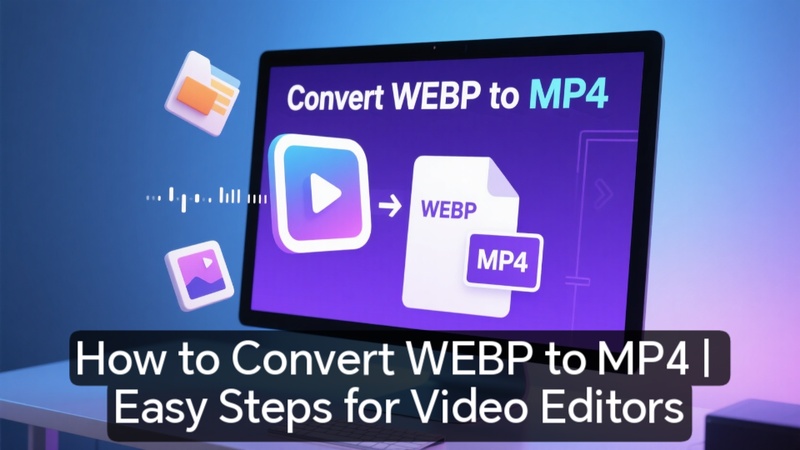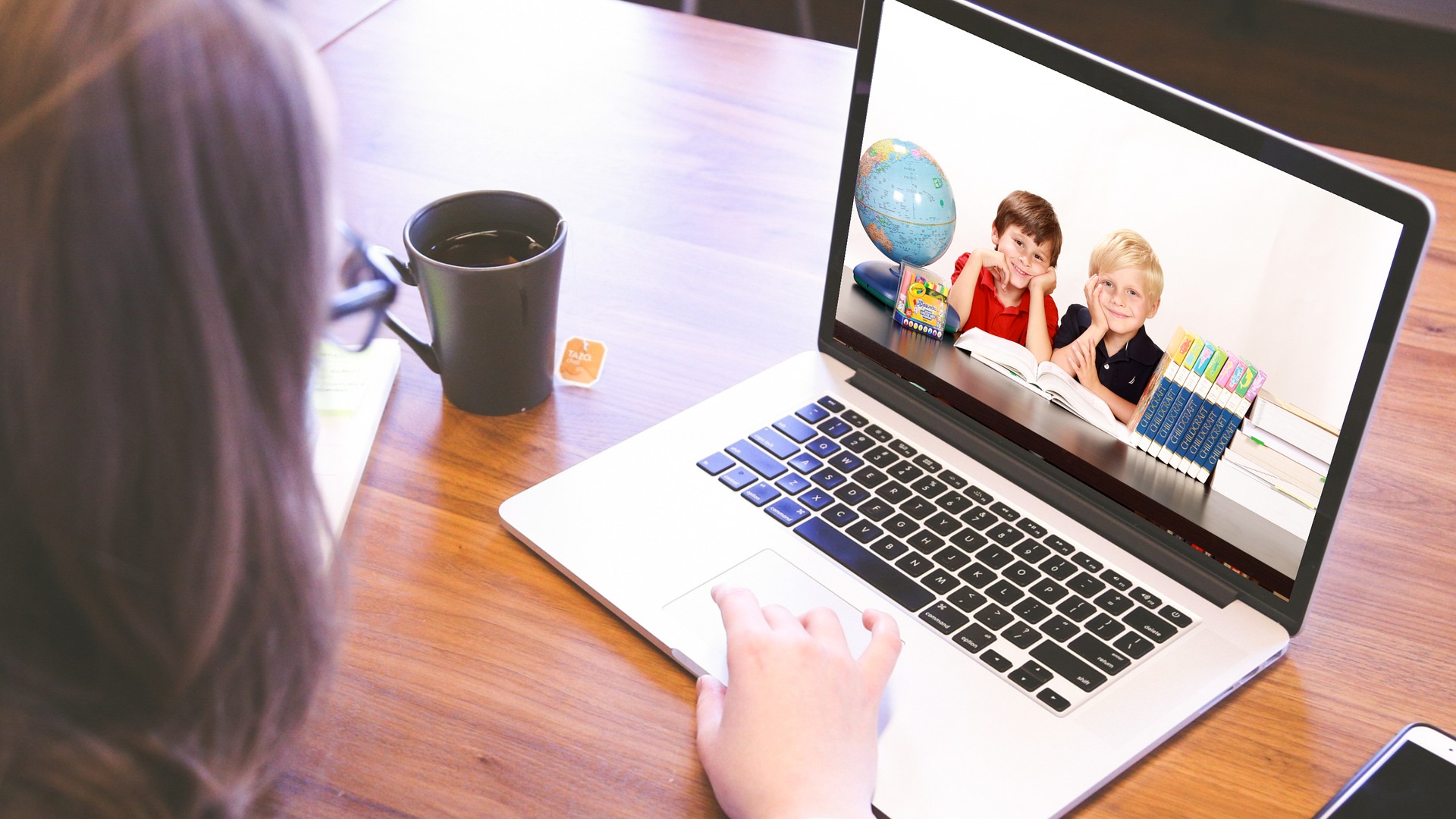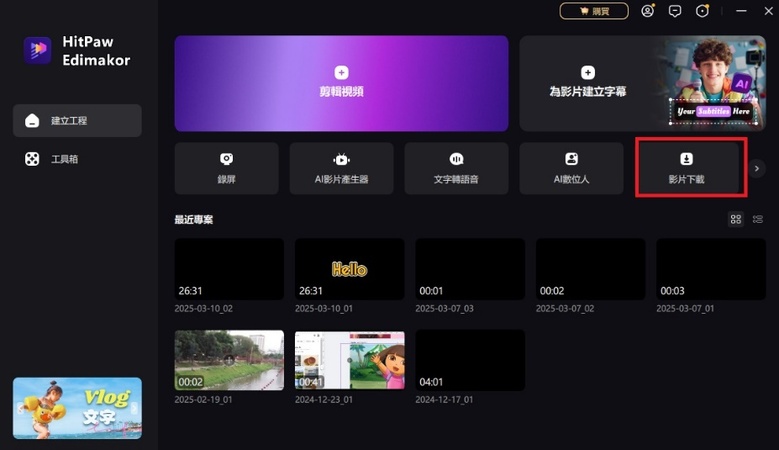雖然 WEBP 檔案非常適合用於網路,但它們並不是社交媒體或影片編輯的最佳選擇。了解如何將 WEBP 轉換為 MP4 將有助於您作為多媒體製作者或編輯更高效地運作。讓我來介紹一些在 2025 年之前達成此目標的簡單方法。
第 1 部分:什麼是 WEBP 檔案以及為什麼要轉換為 MP4
在處理多媒體時,您會經常遇到幾種檔案類型,特別是在創建內容或編輯影片時。了解這些區別使您能夠選擇最適合您需求的格式。在學習將 WEBP 轉換為 MP4 的步驟之前,讓我們看看什麼是 WEBP 檔案以及它與 MP4 的不同之處。
1 什麼是 WEBP 檔案
Google 創建了 WEBP 檔案格式,該格式為圖像提供無損和有損壓縮。因為它能夠以比 JPG 或 PNG 更小的檔案大小保留高品質的圖像,所以它經常用於網路上。然而,WEBP 在影片內容或多媒體編輯中的實用性有限,因為它是一種靜態格式,這意味著它無法處理運動或聲音。
2 MP4 和 MP4 之間的區別
下表顯示了這些檔案之間的主要區別,這使得人們需要訪問 WEBP 到影片轉換器。
| 特徵 | WEBP (圖像格式) | MP4 (影片格式) |
|---|---|---|
| 類型 | 靜態圖像 | 影片(可以包括音頻和字幕) |
| 開發者 | MPEG(動態影像專家組) | |
| 壓縮 | 有損和無損 | 有損 |
| 檔案大小 | 比 PNG 和 JPEG 小 | 取決於解析度和比特率 |
| 對動畫的支持 | 是(動畫 WEBP) | 是(全動作影片) |
| 音頻支持 | ||
| 使用 | 網站、應用程式和博客以快速加載 | 社交媒體、影片編輯、YouTube 等等。 |
| 軟件兼容性 | 僅限於舊工具和平台 | 幾乎所有設備和軟件均受支持 |

第 2 部分:如何在電腦上將 WEBP 轉換為 MP4
需要在電腦上將 WEBP 轉換為 MP4 4K 影片嗎?以下是使用簡單可靠工具的逐步指南。
方法 1:使用 Edimakor 將 WEBP 轉換為 MP4
專業級影片編輯器和轉換器 HitPaw Edimakor 使將 WEBP 圖片轉換為 MP4 影片變得簡單。這款 WEBP 到 MP4 的軟體擁有多種有用的編輯選項,對於初學者來說快速而簡單。
第 1 步:啟動 HitPaw Edimakor(影片編輯器)
如果您尚未下載,請從官方網站下載並安裝 HitPaw Edimakor。首先,在您的電腦上啟動該應用程式。
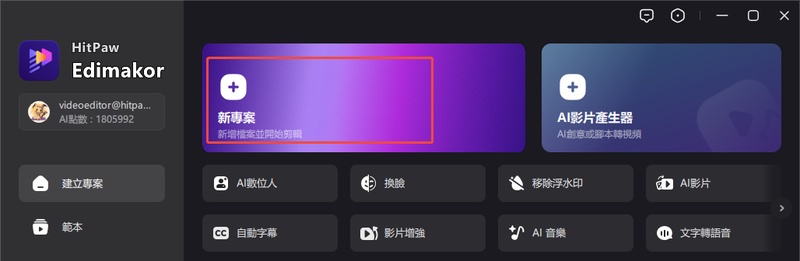
第 2 步:導入 WEBP 檔案
媒體按鈕將允許您上傳 WEBP 檔案。您可以選擇瀏覽並從目錄中選擇圖像,或者將其拖放到工作區中。
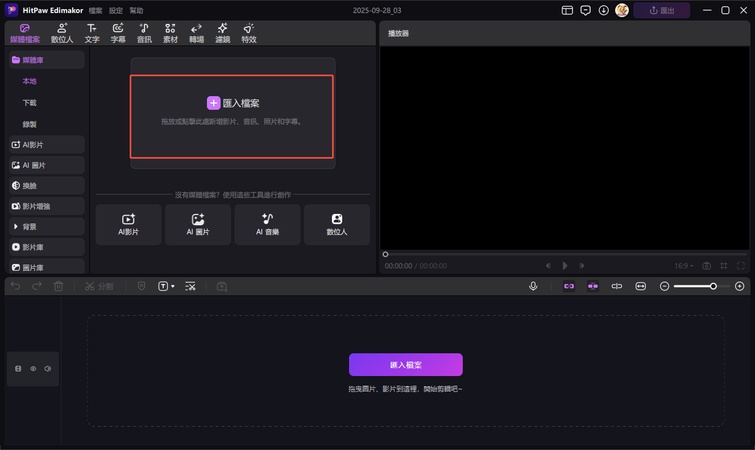
第 3 步:添加到時間軸並自定義
導入後,將 WEBP 圖像拖到時間軸上。現在,您可以加入特效、音樂、文字和轉場,以改善最終影片。
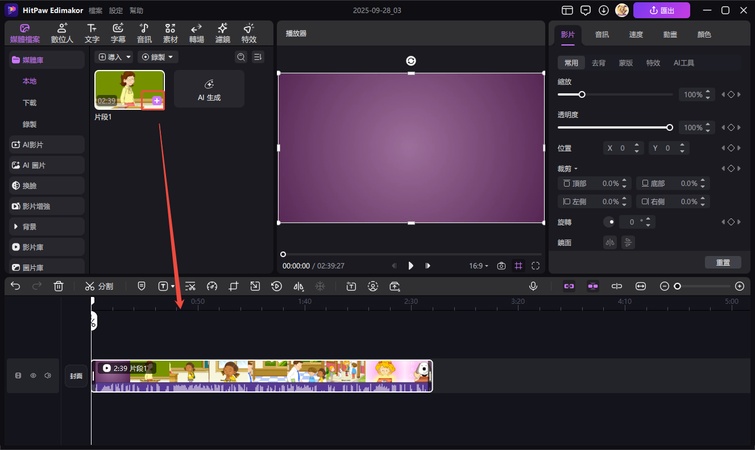
第 4 步:匯出為 MP4
在右上角,選擇匯出。在匯出設置中選擇 MP4 作為輸出格式。點擊匯出,根據需要調整解析度、質量和幀率,將您的 WEBP 轉換為 MP4 影片。
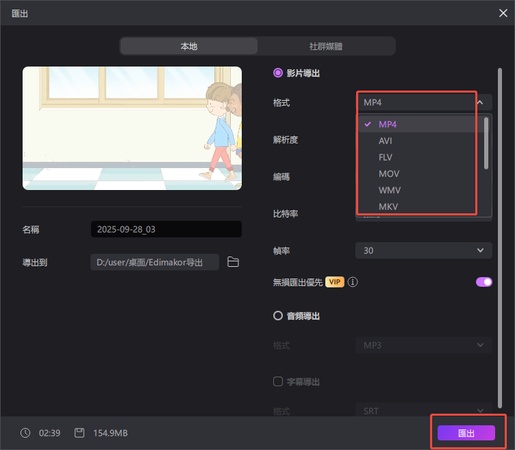
方法 2:使用 FFmpeg 將 WEBP 轉換為 MP4
借助強大的動畫 WEBP 到 MP4 的 FFmpeg,您可以在幾種格式之間轉換媒體檔案,包括將 WEBP 圖片轉換為 JPG。
第 1 步:在您的電腦上安裝 FFmpeg
從官方網站下載 FFmpeg 後,按照操作系統的安裝說明進行操作。打開命令提示符 (CMD),輸入 ffmpeg,以確保其正常運行。按 Enter 鍵。如果出現命令或版本資訊的列表,則表示安裝成功。
第 2 步:輸入轉換命令
在同一命令提示符窗口中使用以下格式:
ffmpeg -Preset Ultrafast Output.jpg -I input.webp
將 input.webp 替換為實際的 WEBP 檔案名稱。將您希望轉換的圖像的名稱替換為 output.jpg。
第 3 步:執行命令
輸入命令後,按 Enter 鍵。在幾秒鐘內,FFmpeg 將處理圖像並將您的 WEBP 檔案轉換為 JPG。
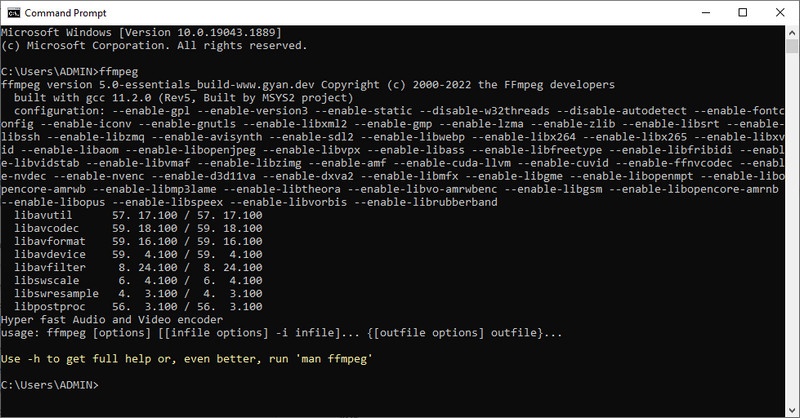
方法 3:使用 Adobe 將 WEBP 轉換為 MP4
Adobe 的免費在線影片轉換器是一個簡單且可靠的方式,可以將 WEBP 圖片轉換為 MP4 影片,而無需安裝任何軟體。它允許快速轉換,無需任何努力,並直接在您的瀏覽器中運行。
第 1 步:訪問 Adobe 的免費在線影片轉換器
打開您的瀏覽器,導航到 Adobe 的官方免費影片轉換器頁面。您可以在線訪問,而無需安裝任何軟體。
第 2 步:上傳您的 WEBP 檔案
通過點擊上傳您的檔案,從您的設備中選擇您的 WEBP 圖像。Adobe 將處理它並準備進行轉換。
第 3 步:匯出為 MP4 影片
Adobe 在檔案提交後自動將其轉換為短影片格式。要將新創建的 WebP 轉換為 MP4 的 Adobe 影片保存到您的電腦上,請點擊下載。
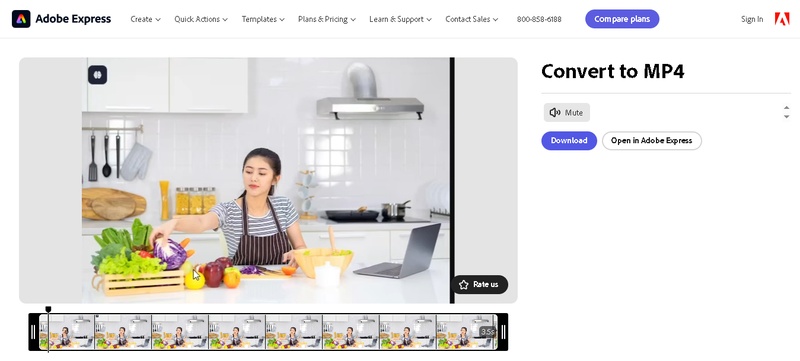
方法 4:使用 Comfyui 將 WEBP 轉換為 MP4
ComfyUI 是一個強大且靈活的基於節點的界面,旨在進行高級圖像和影片處理。
第 1 步:安裝 ComfyUI
安裝 7-Zip 是提取 ComfyUI 壓縮檔案的前提。從官方網站獲取 ComfyUI 的獨立版本。使用 7-Zip 提取 .7z 檔案,您將獲得一個名為 ComfyUI_windows_portable 的資料夾。在該資料夾內的 checkpoints 資料夾中放置檢查點模型(例如 DreamShaper 8)。最後,通過運行 run_cpu.bat 檔案在您的電腦上啟動 ComfyUI。
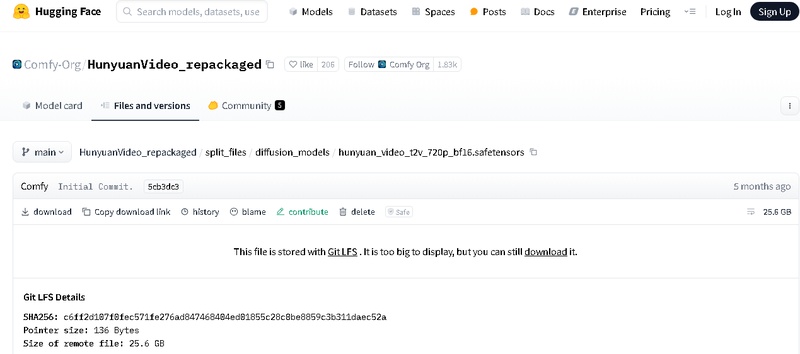
第 2 步:添加您的 WEBP 圖像
在 ComfyUI 啟動後,將您的 WEBP 檔案拖放到輸入資料夾中,或使用 ComfyUI 界面的加載圖像節點加載您的檔案。將輸出圓圈拖到下一個節點以將其連接到工作流程的其餘部分。
第 3 步:設置工作流程
根據您是使用圖像序列還是穩定擴散動畫,您可以使用 Loop 和 Keyframe、圖像到圖像或提示節點等節點來為影片進行動畫或生成幀。
第 4 步:匯出為 MP4
一旦生成了幀序列,可以使用保存圖像或影片合併節點保存每一幀。每一幀保存到資料夾後,圖像序列可以轉換為 MP4。這就是您如何將動畫 WEBP 保存為 MP4。
第 3 部分:如何在線將 WEBP 轉換為 MP4
在線將 WEBP 圖片轉換為 MP4 影片迅速且不需要任何軟體安裝。請遵循以下步驟以開始使用 Online-Converter.com ,這是一個完美的 WEBP 到 MP4 批量轉換器:
在線將 WEBP 轉換為 MP4 的完整指南
第 1 步:訪問官方轉換器頁面
使用您的瀏覽器導航到 Online-Convert.com 的官方 WEBP 到 MP4 轉換器頁面。
第 2 步:上傳您的 WEBP 檔案
通過點擊選擇檔案,選擇您希望轉換為影片格式的 WEBP 圖像。
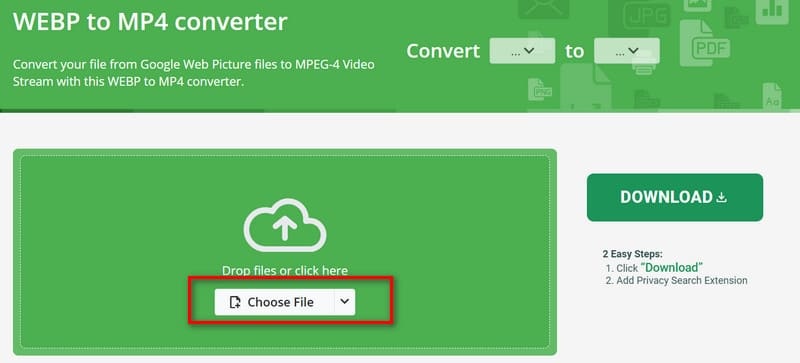
第 3 步:開始轉換過程
在您的檔案上傳後,按下開始按鈕以開始將您的圖像轉換為 MP4 影片。
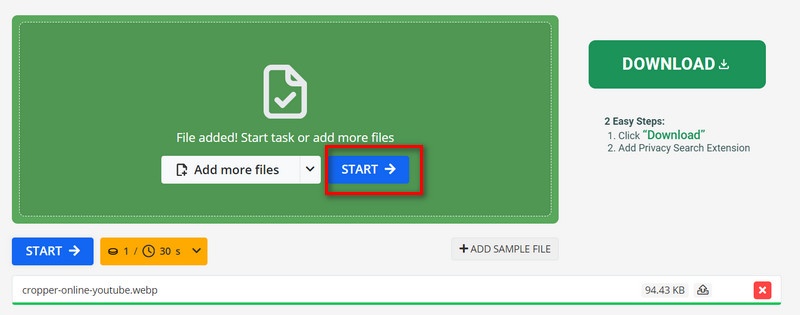
第 4 步:下載 MP4 檔案
在轉換完成後,點擊下載以將新創建的 MP4 影片保存到您的設備。
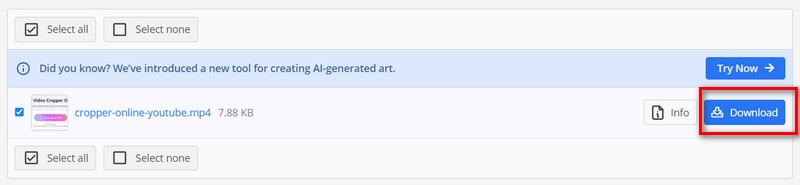
第 4 部分:如何在 Android 上將 WEBP 轉換為 MP4
使用正確的 WEBP 到 MP4 應用程式,在 Android 上將 WEBP 圖片轉換為 MP4 影片是簡單的。可靠的 Play Store 應用程式 Video Compressor & Converter 是這項工作的最佳資源之一。
第 1 步:安裝並啟動應用程式
在 Google Play 商店中搜索並安裝 Video Compressor & Converter。安裝完成後,打開這款 WEBP 到 MP4 轉換器應用程式。
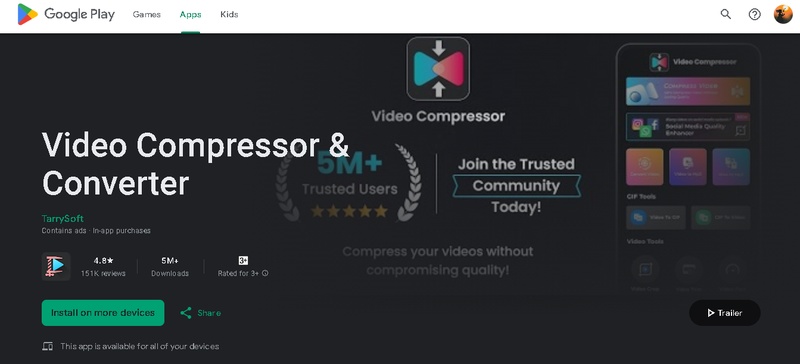
第 2 步:導入 WEBP 檔案
從主屏幕按下轉換影片按鈕。接下來,通過瀏覽您的資料夾選擇您希望轉換的 WEBP 圖像。如果應用程式要求存儲權限,請允許其繼續。
第 3 步:選擇 MP4 格式並轉換
現在選擇 MP4 作為首選的輸出格式。如果需要,請更改解析度或質量,然後選擇轉換。您的 WEBP 圖片將在幾秒鐘內轉換為 MP4 影片,適合分享或使用。
結論
多虧了 AI 驅動的轉換器和現代編輯工具,將 WEBP 轉換為 MP4 現在比以往任何時候都簡單。無論您是僅僅為了兼容性格式化檔案,還是將靜態照片動畫化,像 HitPaw Edimakor(影片編輯器) 這樣的程式提供了快速而簡單的體驗。您的 WEBP 圖片可以在幾次點擊後轉換為動態 MP4,適合在所有設備上編輯、分享和發布。
發表評論
為 HitPaw 文章撰寫評論